2 Cara Mengatasi Kualitas Video IG Reels yang Buram saat Diunggah

- Instagram Reels (IG Reels) memungkinkan pengguna mengunggah beragam video kreatif maupun momen aktivitas pengguna. Mirip dengan TikTok, IG Reels tak jarang menjadi platform kreator konten yang mengunggah berbagai konten dan meningkakan engagement akunnya.
Kendati demikian, bagi pengguna HP Android tak jarang mengalami beberapa kendala saat mengunggah video konten di IG Reels. Salah satunya adalah hasil video yang sedikit buram atau kurang maksimal saat terunggah di IG Reels.
Namun, tak perlu khawatir. Anda bisa mencoba mengatasi kualitas video IG Reels yang kurang optimal tersebut dengan panduan sederhana ini. Selengkapnya, KompasTekno merangkum tutorial mengatasi kualitas IG Reels yang buram berikut ini.
Baca juga: 6 Cara Mengatasi This Song is Currently Unavailable di Instagram Reels
Cara mengatasi kualitas IG Reels yang buram lewat Instagram
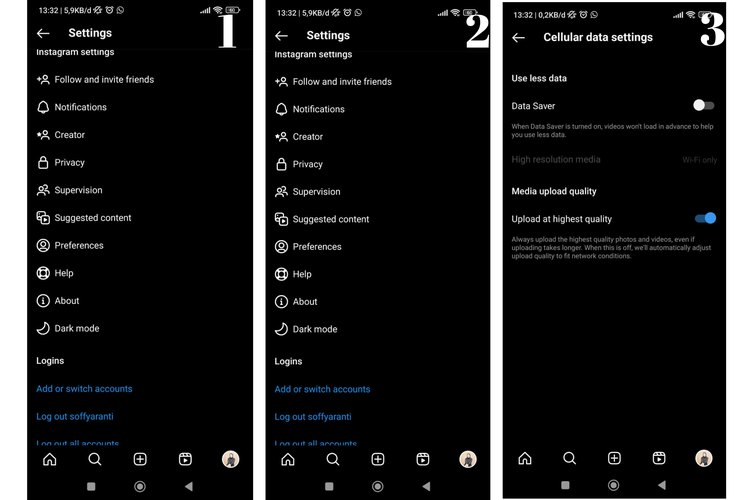 /soffyaranti IG Reels
/soffyaranti IG ReelsApabila akun Instagram Anda merupakan akun profesional atau bisnis, berikut caranya:
- Buka profil Instagram Anda
- Pilih menu garis tiga di pojok kanan atas
- Klik "Settings"
- Pilih "Preferences"
- Klik "Cellular data use"
- Pada bagian "Media upload quality", geser toggle ke kanan untuk mengaktifkan "Upload at highest quality"
Namun, apabila akun Instagram Anda merupakan akun pribadi, berikut caranya:
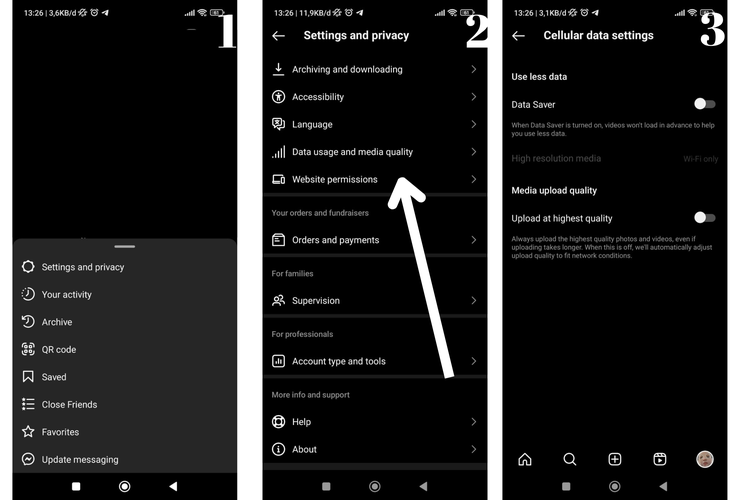 /soffyaranti IG Reels
/soffyaranti IG Reels- Pilih menu garis tiga di pojok kanan atas
- Klik "Settings and privacy"
- Gulir ke bawah dan pilih "Data usage and media quality"
- Pada bagian "Media upload quality", geser toggle ke kanan untuk mengaktifkan "Upload at highest quality"
Cara meningkatkan kualitas video IG Reels lewat aplikasi CapCut
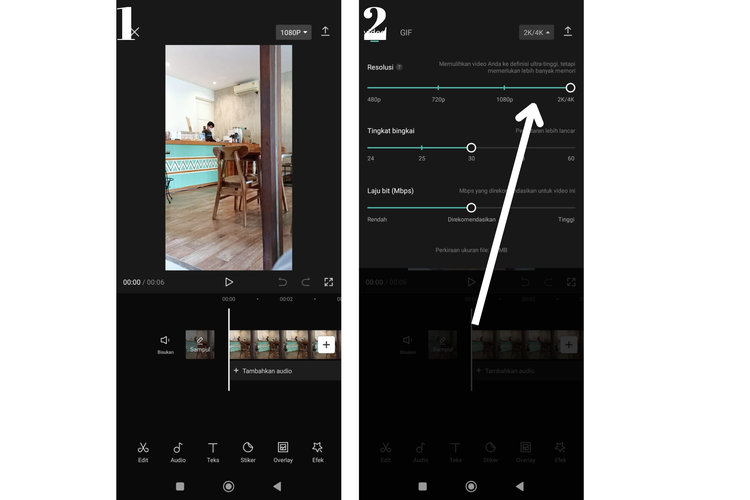 /soffyaranti IG Reels
/soffyaranti IG ReelsApabila Anda mengedit video Reels IG dengan aplikasi CapCut, Anda dapat memaksimalkannya dengan meningkatkan kualitas videonya dengan cara berikut ini.
- Buka aplikasi CapCut
- Selanjutnya, saat mengedit video dan akan mengekspornya, lihat pada bagian resolusi dan geser hingga mencapai resolusi 4K
- Setelah itu, klik "Ekspor" untuk menyimpan video
- Kemudian unggah ke IG Reels Anda
Baca juga: Instagram Reels Makin Laris Berkat Kecerdasan Buatan ala TikTok
Itulah beberapa cara mengatasi kualitas video IG Reels yang buram atau kurang maksimal. Agar video konten IG Reels Anda semakin menarik, simak trik membuat Instagram Reels lebih menarik pada artikel berikut ini "Trik Bikin Instagram Reels Lebih Menarik, Ini 5 Caranya". Semoga membantu.
Terkini Lainnya
- ChatGPT Dituntut karena "Asbun", Tuding Pria Tak Bersalah Pembunuh
- Cara Hapus GetContact Permanen biar Identitas Kontak Tetap Aman
- Cara Melihat Garis Lintang dan Bujur di Google Maps dengan Mudah dan Praktis
- Apa Itu Grok AI dan Bagaimana Cara Menggunakannya?
- 7 Cara Menghapus Cache di HP untuk Berbagai Model, Mudah dan Praktis
- Samsung Rilis Vacuum Cleaner yang Bisa Tampilkan Notifikasi Telepon dan Chat
- Akun Non-aktif X/Twitter Akan Dijual mulai Rp 160 Juta
- 3 Cara Menggunakan Chatbot Grok AI di X dan Aplikasi HP dengan Mudah
- Poco M7 Pro 5G Resmi di Indonesia, Harga Rp 2,8 Juta
- Siap-siap, Harga iPhone Bakal Semakin Mahal gara-gara Tarif Trump
- Grok Jadi Aplikasi Terpisah, Bisa Diunduh di HP dan Desktop
- Meta Rilis 2 Model AI Llama 4 Baru: Maverick dan Scout
- Kisah Kejatuhan HP BlackBerry: Dibunuh oleh Layar Sentuh
- AI Google Tertipu oleh April Mop, Tak Bisa Bedakan Artikel Serius dan Guyonan
- Smartwatch Garmin Vivoactive 6 Meluncur, Pertama dengan Fitur Alarm Pintar
- Ini Dia Robot Android Mini Pertama di Dunia, Buatan Karyawan "Nomor 9" Xiaomi
- Steam Next Fest Digelar, Bisa Coba Ratusan Game Baru Gratis
- Onic Esports di MSC 2023: Tak Terkalahkan dan Tumbangkan 3 Juara Dunia
- Mantan Juara Dunia MLBB "REKT" Resmi Bergabung ke Alter Ego Esports
- Cara Beli Token Listrik via PLN Mobile, Bisa Mulai Rp 5.000